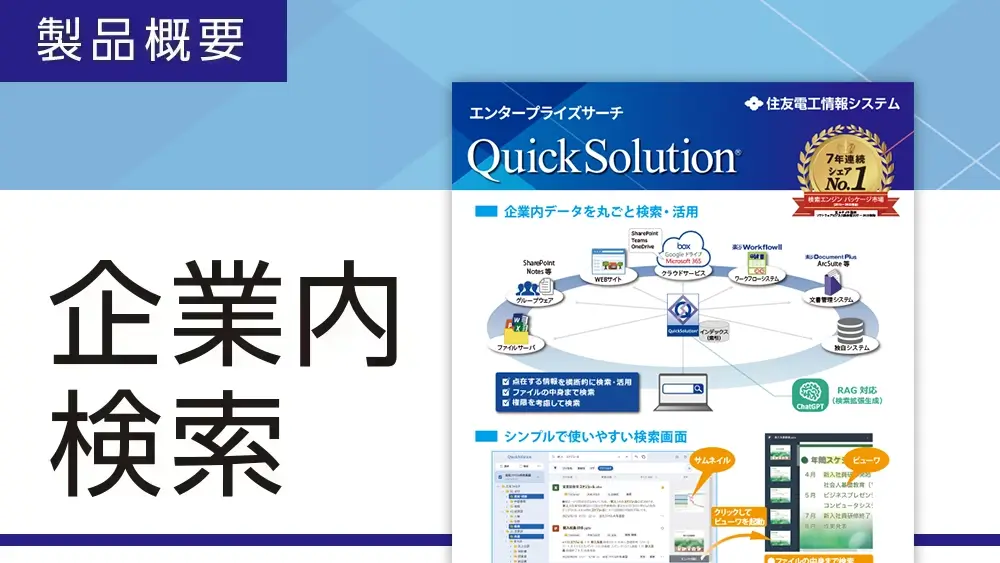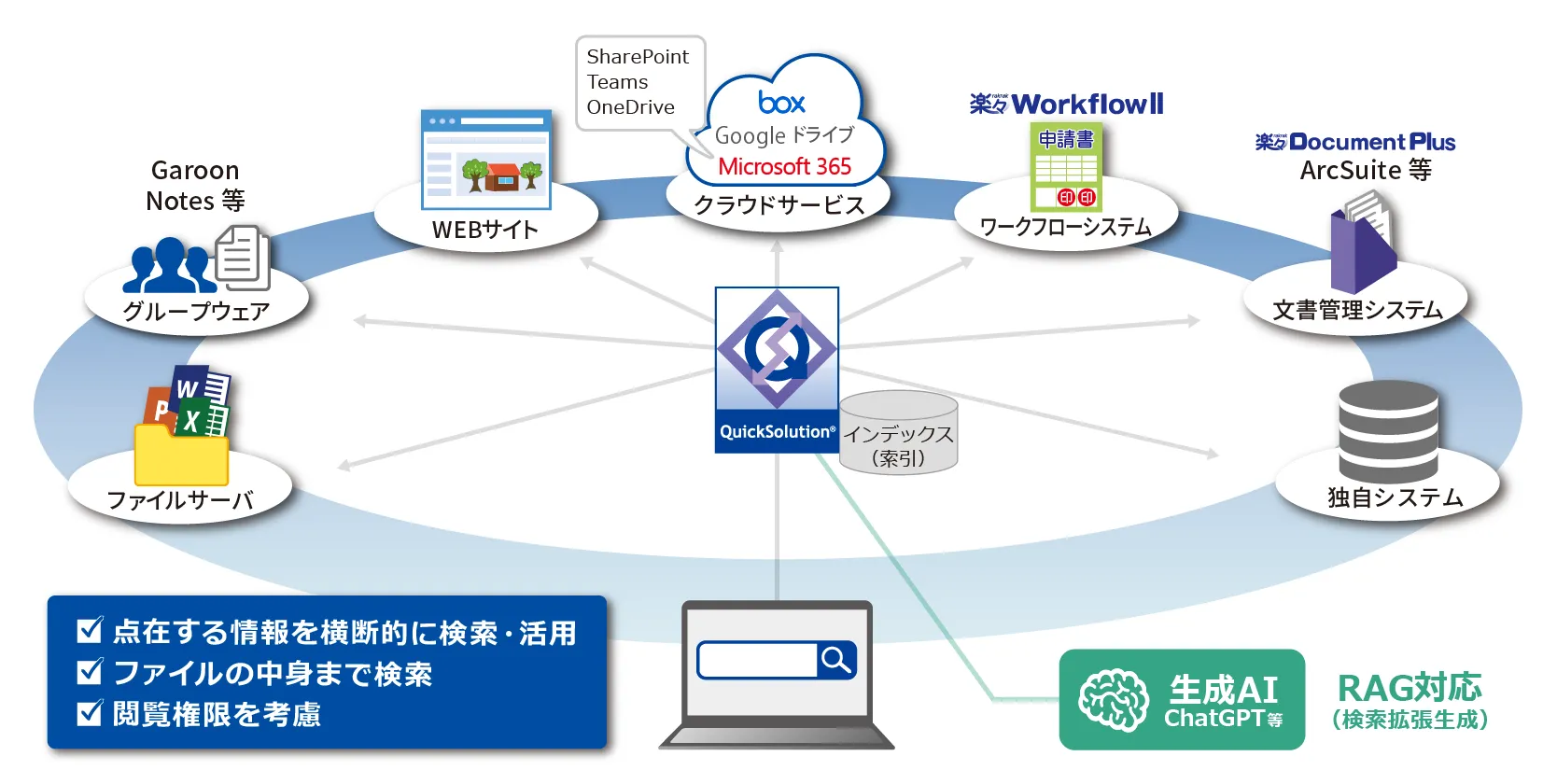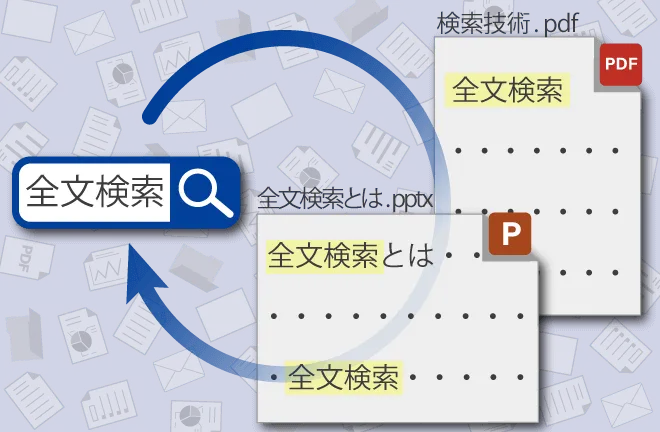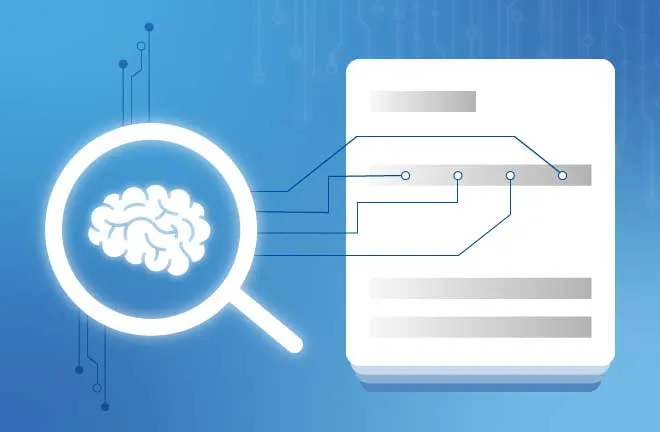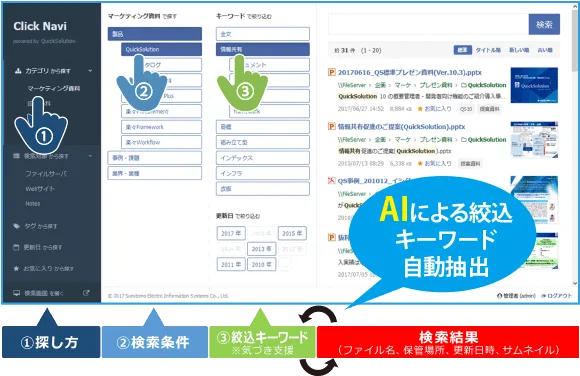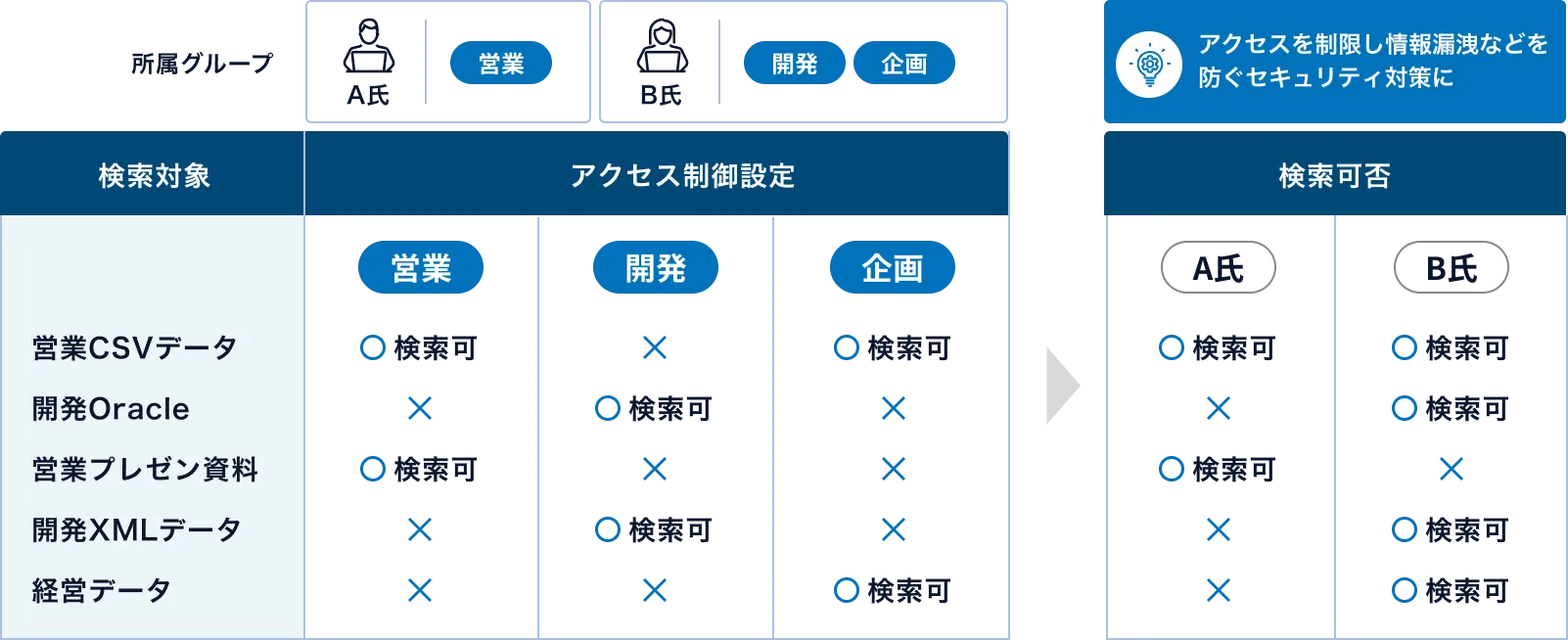Microsoft 365/SharePoint検索
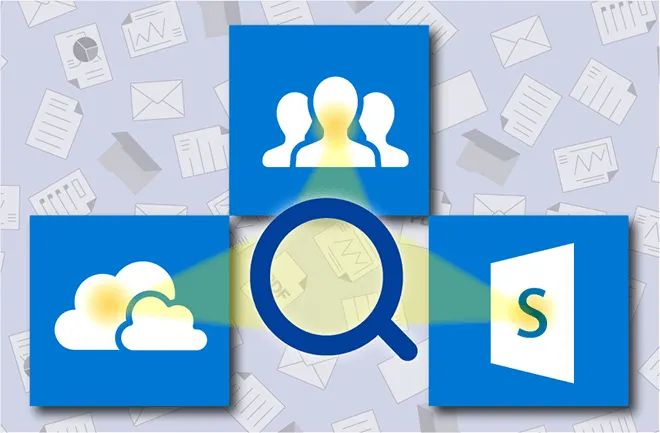
ここではSharePointのファイルを検索する方法について説明します。SharePointに搭載されている検索機能だけでなく、検索に特化して高速・高精度に目的のファイルを探し出せるエンタープライズサーチQuickSolutionについてもご紹介します。
目次
SharePointとは?
SharePointは文書ファイルや予定表などを共有、管理するサービス で、クラウド上で利用するSharePoint Online(シェアポイント オンライン)と社内で用意したサーバ上で利用するSharePoint Server(シェアポイント サーバ)があります。
SharePoint Online はMicrosoftがクラウド展開するMicrosoft 365(Office 365)に含まれています。導入時の初期費用が抑えられることに加えて、いつどこにいてもアクセスができ、在宅や外出時に場所を気にすることなく利用が可能であるなどの多くの利点から、導入する企業が増えてきているサービスです。
SharePoint上でファイル検索する方法
SharePointには検索機能が搭載されています。ファイルの名前を検索するだけでなく、ファイルの中の文章まで検索対象にする全文検索にも対応しています。
画面上部にある検索窓にキーワードを入力して、Enterキーを押すとファイル名やファイル内でキーワードが一致した検索結果が表示されます。
また、ファイルの種類や最終更新日で絞り込む機能なども用意されています。
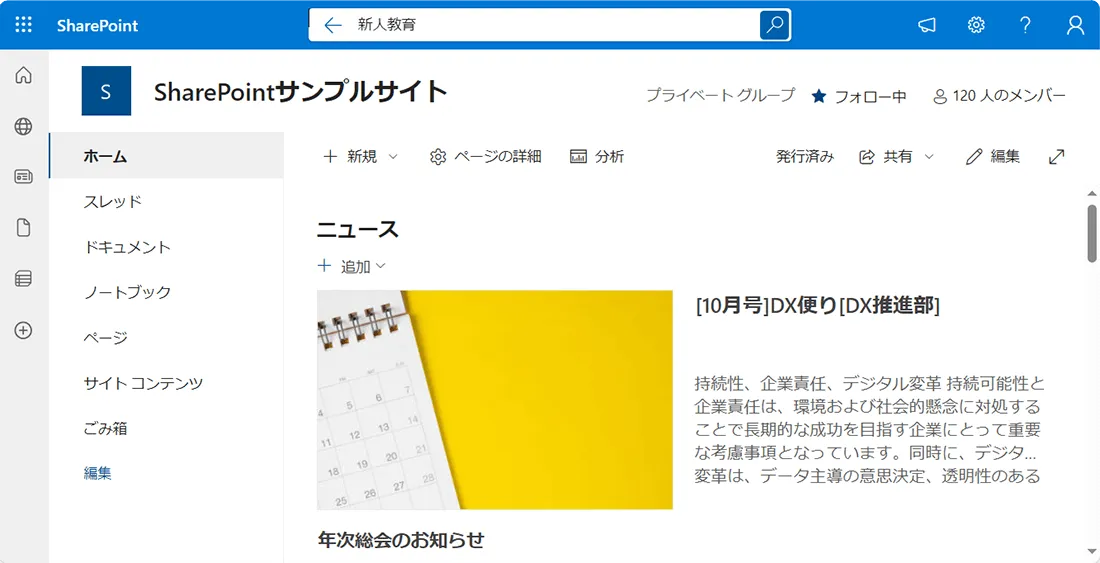
目的のファイルが見つからない場合の対処法
SharePointで目的のファイルがヒットしない場合の対処法として、論理演算子を活用した検索方法をご紹介します。
複数キーワードで検索する
-
AND
指定したキーワードの両方が含まれている文書がヒットします。例えば「りんご AND オレンジ」で検索した場合、「りんご」と「オレンジ」の両方のキーワードが含まれている文書がヒットします。 -
OR
指定したキーワードのいずれかが含まれている文書がヒットします。例えば「りんご OR apple」で検索した場合、「りんご」か「apple」のいずれかを含む文書がヒットします。もちろん、両方が含まれている文書もヒットします。
除外キーワードを指定して検索する
-
NOT
指定したキーワードが含まれていない文書がヒットします。例えば「りんご NOT オレンジ」で検索した場合、「りんご」が含まれていて、「オレンジ」が含まれていない文書がヒットします。
Microsoft サポート公式ページでは上記以外の演算子やSharePoint検索機能の注意点が紹介されています。詳細はこちらをご覧ください。
SharePointは全文検索が可能なため、検索機能のないシステムと比較すると、目的の文書をスムーズに探し当てることができることでしょう。ただし、SharePointは検索機能に特化した製品というわけではないため、より高度な検索機能で効率的に目的の情報を探したい場合はエンタープライズサーチの利用が不可欠です。次項からはエンタープライズサーチQuickSolutionでSharePointを含めた企業内の情報を有効活用する方法をご紹介します。
QuickSolutionでSharePointを高速・高精度に検索
前述したようにSharePointは検索機能に特化した製品というわけではないため、より高度な検索を利用して、効率的に目的の情報を探すためにはエンタープライズサーチの利用が不可欠です。エンタープライズサーチの中でもQuickSolutionはSharePoint内を瞬時に検索できる高度な検索機能や、企業内の情報をよりいっそう活用するための分析機能などを搭載しています。
例えば、QuickSolutionのあいまい検索(類似検索)や辞書を用いた検索は検索漏れがなくノイズも少ない快適な検索を実現します。以下のようなAIを活用した機能により、SharePoint内の情報をすぐに見つけることができます。
-
あいまい検索 (類似検索)
検索キーワードと完全一致していなくても、類似する情報は漏らさず見つけます。 -
セマンティック検索
検索文の意味を解析し、利用者の意図・目的に沿った検索を行います。 -
生成AI連携 (RAG対応)
高精度な検索でヒットした社内情報をもとに生成AIが回答します。 -
Click Navi (クリックナビ)
AIが自動提示する検索条件をクリックするだけ。文字入力なしで目的の情報にたどり着けます。 -
シソーラス辞書
標準バンドルの基本語辞書の他、オプションで14種類の専用語辞書との連携が可能。各業種に合った専門用語での検索に対応しています。 -
サムネイル/ビューワ
検索結果はサムネイルでも確認可能。専用のビューワでヒットしたページを直接開けます。 -
分析機能
Know-Who、可視化、シソーラスビルダなど、充実した分析系機能があります。
予定表や掲示板といったデータの種類や更新日時などの属性との組み合わせ検索も可能です。また、QuickSolutionはSharePointだけでなく、Microsoft 365内のTeams(添付ファイル)やOneDriveの全文検索にも対応しています。
社内外に点在する情報もまとめて横断検索
企業内のデータはSharePointだけでなく、ファイルサーバ、Webサイト、データベース、社内独自システムなどに点在 しています。また、ファイルの種類も様々(Officeファイル、PDF、ZIPなど)です。
社外情報の検索にインターネット検索サイトを利用するように、QuickSolutionであれば 企業内に点在する多様な社内文書を横断検索できます。SharePoint(オンプレミス、オンラインともに)上のファイルだけでなく、Teams、OneDrive、ファイルサーバなど、様々な形式のファイルに対しても高速・高精度の横断検索を実現できます。詳細は検索対象データ一覧をご覧ください。
また、通常は検索の難しいOCR未処理の写真や画像PDFも、自動的にOCRを行い検索可能です。SharePointとQuickSolutionを連携させ、更にSharePointを活用してみませんか?
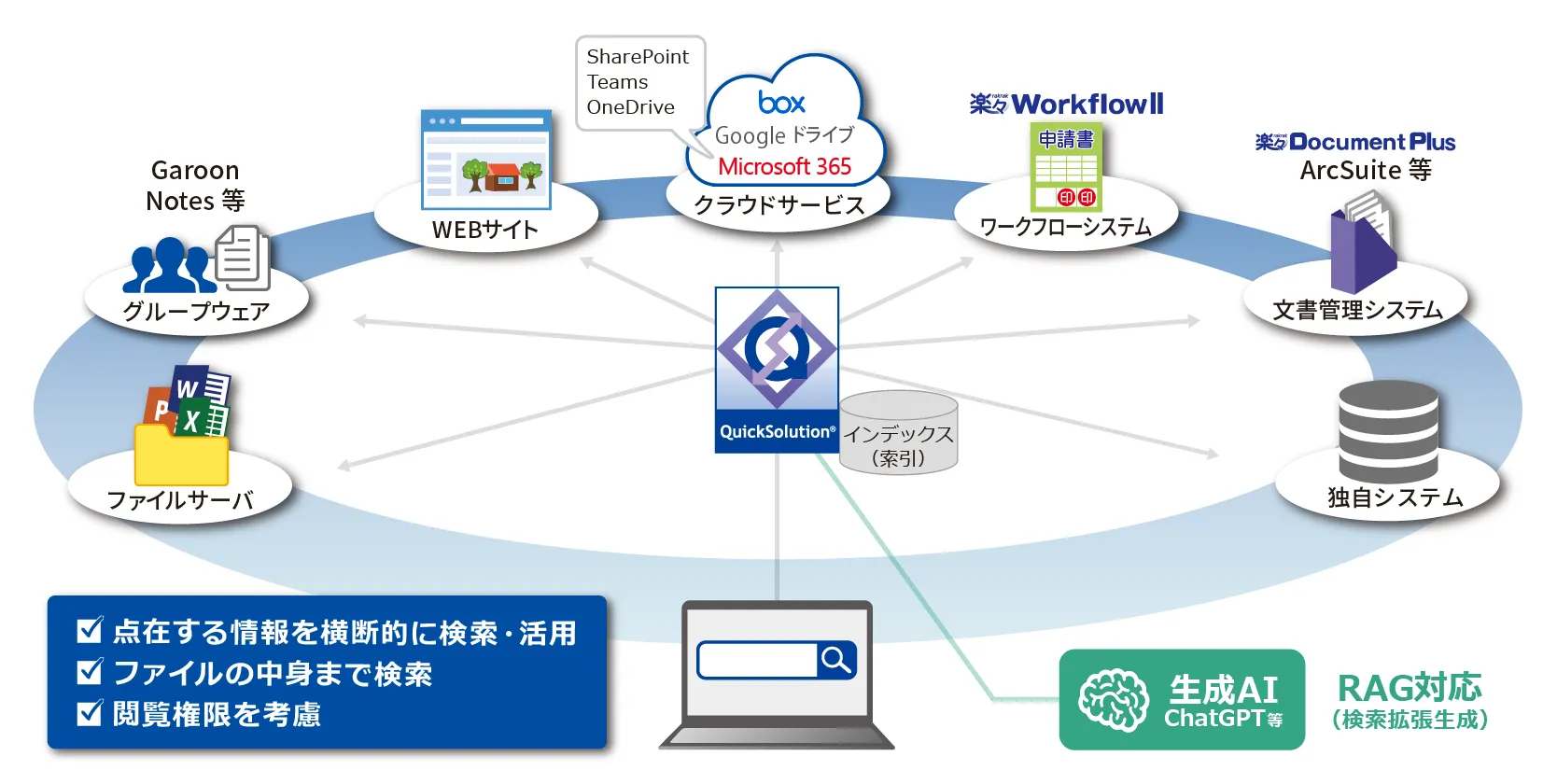
SharePointのアクセス権をそのまま利用
QuickSolutionはSharePoint上のサイト、リスト、ライブラリに対して設定されたアクセス権限を継承した検索対象の作成が可能なので、セキュリティも万全です。部署ごとや役職ごとにアクセス権のないファイルは検索結果には反映されません。
まとめ
このページではSharePointのファイルを検索する方法をご紹介しました。SharePointには検索機能が搭載されていますが、より高度な検索機能で効率的に目的の情報を探したい場合はエンタープライズサーチの利用を検討すると良いでしょう。QuickSolutionはSharePoint上のファイルを含む社内情報を丸ごと検索できるので「あのファイルどこにあったかな…」と探しているムダな時間が大幅に短縮されます。実際の性能や操作性を体験するために評価用ライセンスもご用意しています。興味がある方は気軽に お問い合わせください。
Microsoft 365/SharePoint検索の活用・導入事例
エンタープライズサーチQuickSolutionを導入された企業の多くは、社内データの検索で業務効率化/ナレッジマネジメント/DXを実現しています。当ホームページでは多くの活用事例を掲載しておりますが、その一部をご紹介します。
日本農産工業株式会社
NotesからMicrosoft 365へのリプレイスを推進中

なお、上記以外のQuickSolution導入事例についてもこちらからご覧いただけます。
【関連記事】
エンタープライズサーチ(検索システム)の導入効果